Instale Chrome OS en la PC y ejecútelo desde una memoria USB
¿Has visto nuestro ranking en mejores Chromebooks en el mercado pero no conoce el sistema operativo Chrome OS? Aquí hay una guía sobre cómo instalar Chrome OS en la PC y ejecutarlo desde una memoria USB sin tener que cambiar la configuración de su disco duro.
Chrome OS es el sistema operativo que Google preinstala en todos PC Chromebook, cuya ventaja es estar siempre conectado, tener tiempos de inicio muy rápidos, soportar aplicaciones de Google preinstaladas (Gmail, Google Drive, Fotos, Keep, Calendar, Docs, etc.), para poder descargar aplicaciones desde Tienda virtual de Chrome, trabajar en un entorno seguro con antivirus preinstalado y ser versátil y adecuado para el trabajo profesional con soluciones dedicadas Google G-Suite.
Me gusta instale Chrome OS en la PC y ejecútelo desde una memoria USB
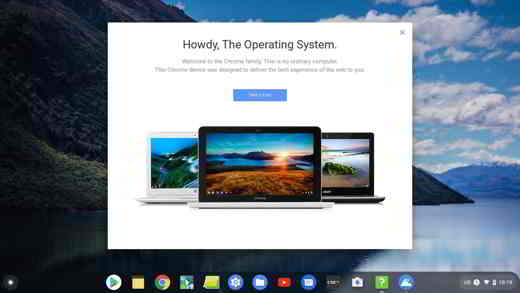
Para saber si Chrome OS es un sistema adecuado para usted, puede aprovechar la interesante aplicación gratuita Cloudready. Gracias a esta aplicación puedes insertar una clave en una PC, reiniciarla, seleccionar la clave como dispositivo de arranque e intentar usar el sistema operativo de Google.
La clave que creará es una «USB en vivo“Esto significa que puede utilizar el sistema operativo directamente desde la memoria interna, sin formatear el disco duro de la PC. De esta manera, puede probar Chrome OS libremente, sin tener que realizar ningún cambio en su PC.
Si te gusta el sistema operativo de Google, puedes usarlo para revivir una computadora vieja, ya que Chrome OS es muy ligero y funciona muy bien incluso en computadoras que luchan por admitir nuevos sistemas operativos como Windows 10.
La versión de ChromeOS propuesta por Listo para la nube es Cromo SO, que es el sistema de código abierto en el que se basa ChromeOS.
Para aprovechar Cloudready en modo en vivo, debe crear un Memoria USB de 8 o 16 GB, evitando los recuerdos de SanDisk. Conéctate a esto Página web y haga clic en el botón Instalar la edición casera y luego en Descarga USB Maker, para descargar la utilidad para crear la llave USB de instalación de CloudReady.
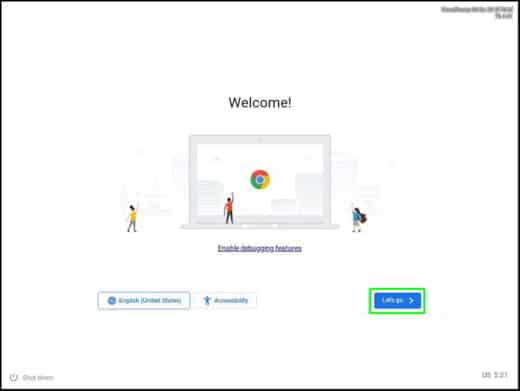
Después de descargar el archivo de instalación, ejecútelo y conecte la memoria USB (vacía) a su PC. presiona el botón próximo, verifique el nombre de la unidad a usar y presione nuevamente en próximo. Espere la descarga de los archivos útiles para ejecutar Chrome OS y al final presione Terminar y copie los archivos descargados en la memoria USB.
Una vez que se ha creado la llave USB, para ejecutar Chrome OS desde una llave USB, configura la computadora para que arranque desde USB, a través de UEFI / BIOS y espere la pantalla de bienvenida de Cloudready.
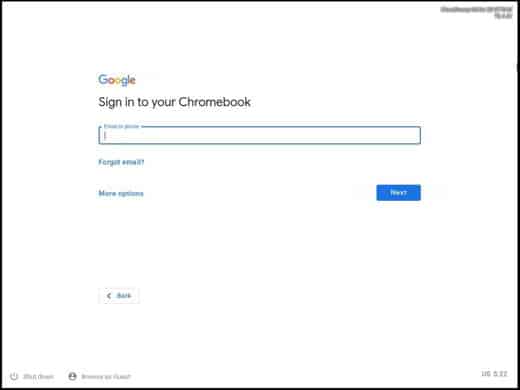
Ahora puede iniciar sesión ingresando a su cuenta de Google.
Cómo arrancar la computadora desde USB
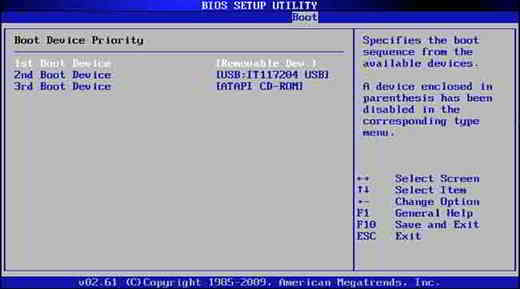
Para acceder al BIOS o UEFI en su computadora cuando inicie, debe presionar inmediatamente una de las siguientes teclas durante 2 segundos: F2, Cancún, F1, F8, F10.
Una vez dentro te encontrarás frente a una pantalla muy básica y fácil de usar. Tenga en cuenta que cada computadora tiene su propia versión y buscar la pantalla de inicio no es tan simple porque puede coincidir Bota, Orden de inicio, Opción de arranque o de nuevo Bota Dispositivo Configuración. Para moverse entre los distintos elementos, presione las teclas del teclado: +, –, Página ARRIBA, Página Abajo ed Ingresar y posicionado en los elementos de Arranque para cambiar el valor presionando en ENVIAR.
El orden de arranque debería ser este:
- USB como primer arranque
- CD / DVD como una segunda bota
- HD como el libro treinta
- y así.
Al final, guarde todo presionando F10 y luego en Guarde y salga y luego reinicie su PC.
Recuerda eso para UEFI tendrás que ir a la configuración y deshabilitar la función de arranque seguro que bloquea la ejecución de programas sin firmar, para equipos con la BIOS antiguoen cambio, tendrás que habilitar el modo BIOS heredado.
Programas de arranque
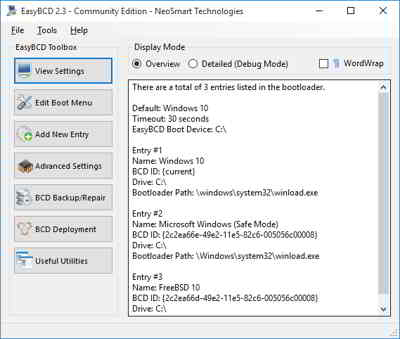
Si no eres práctico en cambiar la bota, te recomiendo EasyBCD. Es un administrador de arranque gratuito para Windows que le permitirá administrar, personalizar o reparar la configuración de arranque de su PC. Con esta utilidad, podrá cambiar el orden de inicio sin tener que ingresar al BIOS / UEFI de la computadora e incluso agregar nuevas entradas al menú de inicio de la computadora.
También incluye opciones con respecto a la copia de seguridad y restauración de la configuración de arranque y le permite arrancar desde dispositivos USB, de red y de imagen ISO.
Si, por otro lado, tiene una imagen ISO y desea crear una memoria USB de arranque, puede confiar en Rufus. Un software portátil y gratuito que le permite instalar un nuevo sistema operativo utilizando la llave USB.
